软件版本:Adobe Photoshop 2019
操作系统:win10 1909 64位企业版
今天分享PS魔棒工具的使用方法,一起来看看吧。
方法/步骤
1、直接在ps软件中找到魔棒工具,或者在输入法英文状态下,输入快捷键W能直接打开。
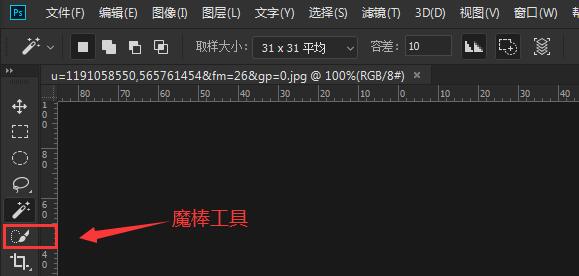
2、这里以大白的图片为例,选择好魔棒工具后,容差大小和取样大小调整到合适的范围,然后单击大白图片,大白身上布满了蚂蚁线。
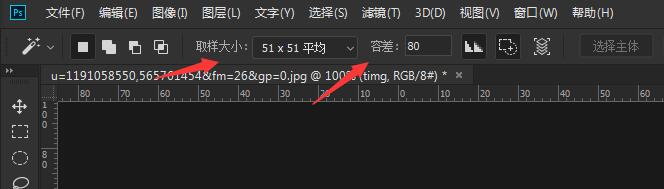
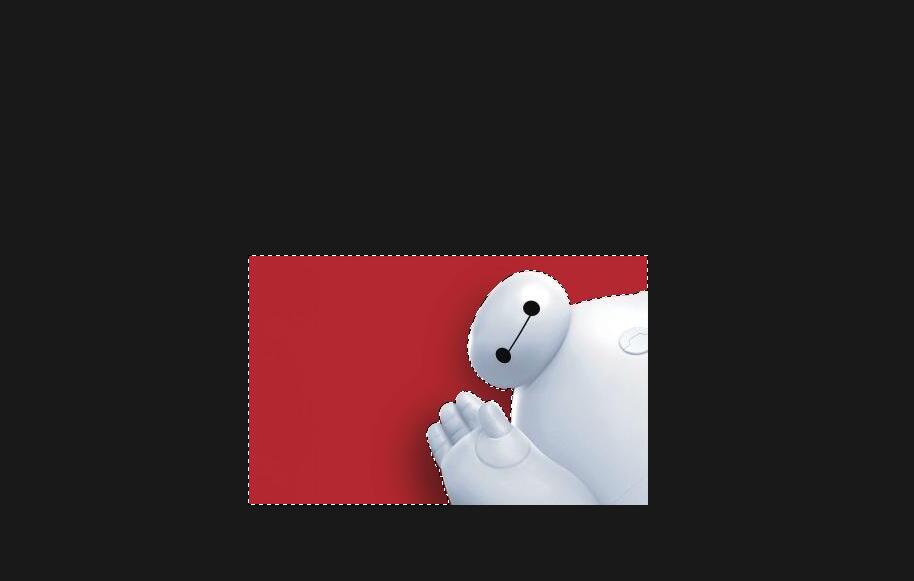
3、接下来给大白换个背景,鼠标右键,选择反选。
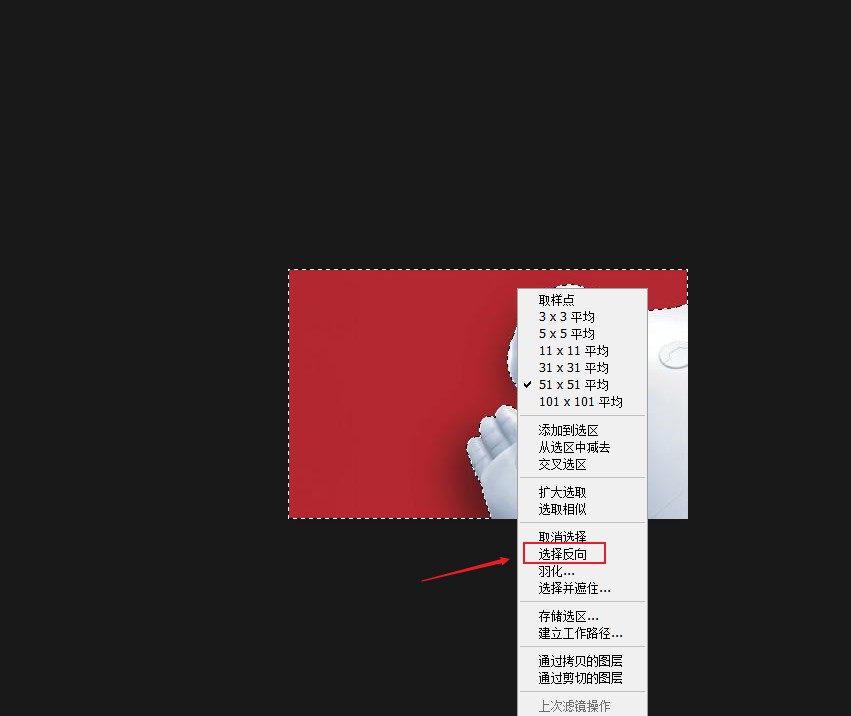
然后我们再导入需要的背景图。

4、输入法英文状态下按快捷键V,切换到选择工具。将大白拖入到另外一张背景内,然后顺利合体。
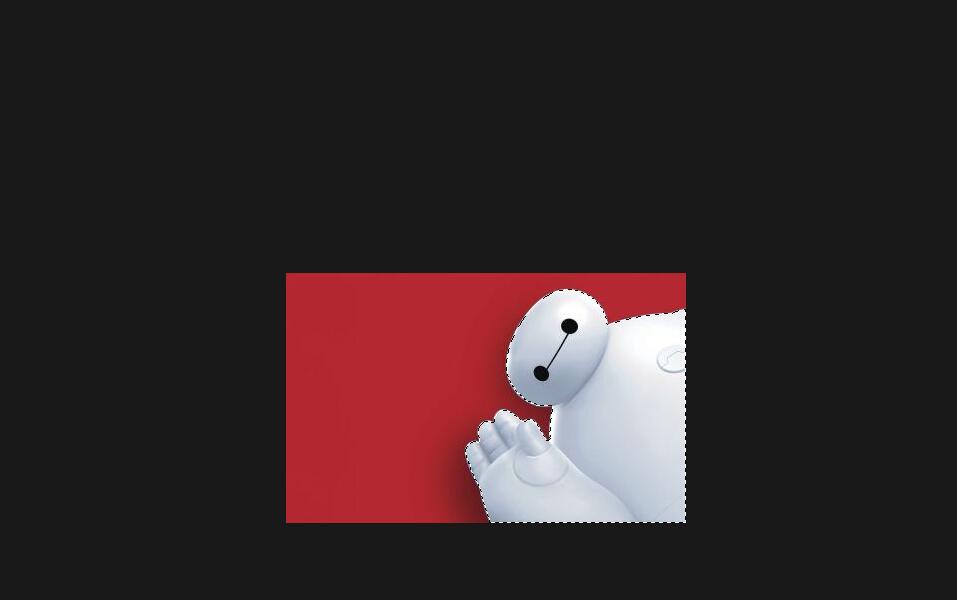
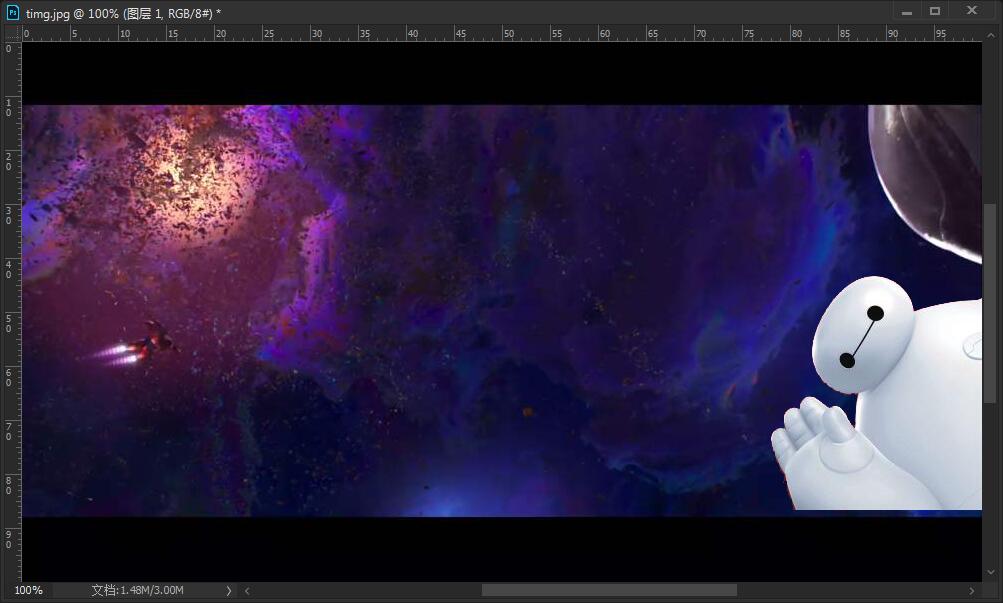
5、下面我们来看下几个模板的参数选项,从左到右。①新选区:这个就是用魔棒建立一个选区。②添加到选区:即在已有的一个选区的基础上,再添加选区,快捷键为shift。③从选区中减去:将已选好的选区减去一部分,快捷键alt。④与选区交叉:即两个选区取中间值。
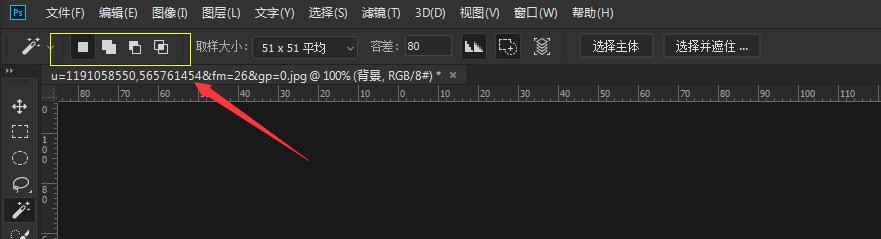
注意事项
魔棒抠图原则上要求背景杂色少,对比明显。
点击阅读全文

26.4MM
下载
1.3MM
下载
PortableApps.com platform(软件管理工具箱)
5.1MM
下载